
4 Bước chia đôi màn hình MacBook
Bạn đang sử dụng Macbook thì việc chia đôi màn hình là một tính năng hữu ích và tiết kiệm thời gian. Bạn có thể chia màn hình để làm việc trên hai ứng dụng cùng một lúc mà không cần phải chuyển đổi giữa các cửa sổ. Trong bài viết này, Lucas Combo sẽ hướng dẫn bạn cách chia đôi màn hình trên MacBook.
4 bước chia đôi màn hình Macbook
Bước 1: Bạn cần click và giữ nút cửa sổ ở góc trên cùng bên trái của cửa sổ ứng dụng bạn muốn chia đôi. Sau đó, kéo cửa sổ đến một phía của màn hình.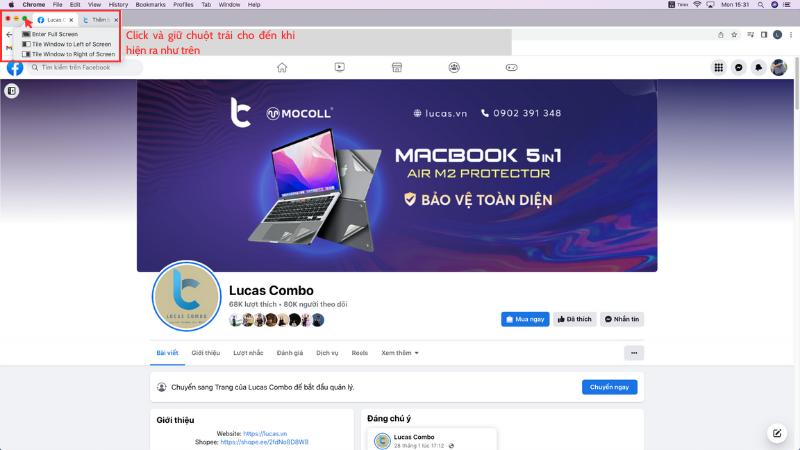
Bước 2: Chọn ứng dụng cần chia đôi khi bạn đã chia đôi màn hình thành hai phần, hệ thống sẽ hiển thị tất cả các ứng dụng đang chạy trên máy tính của bạn. Bạn có thể chọn ứng dụng bạn muốn hiển thị trên phần còn lại của màn hình.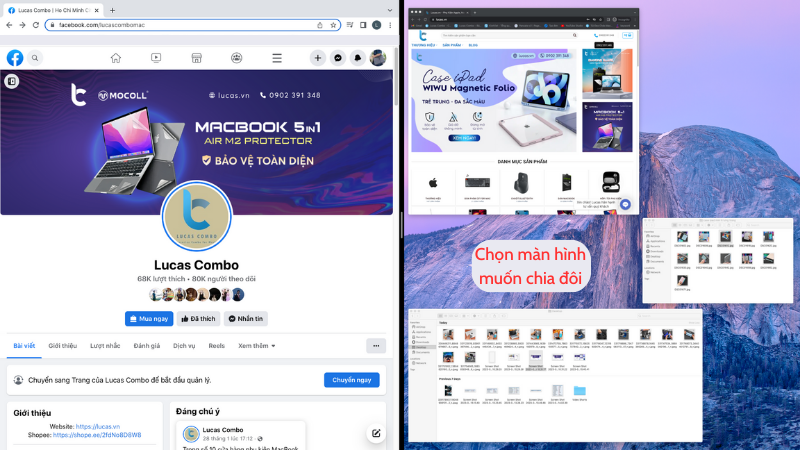
Bước 3: Chỉnh kích thước của cửa sổ Sau khi bạn đã chọn ứng dụng cần hiển thị trên phần còn lại của màn hình, bạn có thể điều chỉnh kích thước của cửa sổ bằng cách kéo các đường biên của nó. Điều này sẽ giúp bạn tùy chỉnh kích thước của cửa sổ để phù hợp với nhu cầu của bạn. 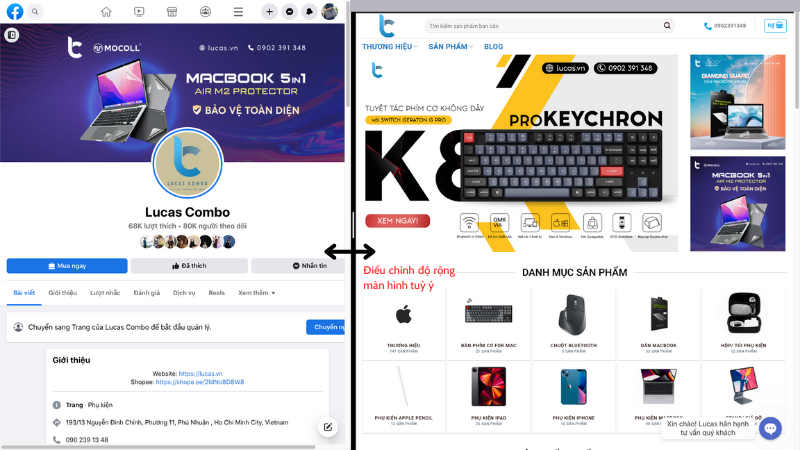
Bước 4: Kết thúc chế độ chia đôi màn hình khi bạn đã hoàn tất công việc của mình. Bạn có thể kết thúc chế độ chia đôi màn hình bằng cách kéo các cửa sổ đến phía bên trái hoặc bên phải của màn hình và thả chúng. Hoặc bạn có thể sử dụng phím tắt “Command + Shift + F”.
Kết luận
Như vậy, đây là cách chia đôi màn hình trên Macbook dễ dàng và thông dụng hiện nay. Đây là một tính năng rất hữu ích và tiết kiệm thời gian để làm việc trên hai ứng dụng cùng một lúc mà không cần phải chuyển đổi giữa các cửa sổ. Hy vọng bài viết này sẽ hữu ích đến những bạn chưa biết cách chia đôi màn hình MacBook. Nếu có bất kì thắc mắc gì hãy bình luận phía bên dưới, chúc bạn thành công!
Lucas Combo chuyên cung cấp phụ kiện MacBook, Apple, iPad, Apple Pencil giá tốt nhất thị trường. Uy tín, trách nhiệm, và có kinh nghiệm lâu năm kinh doanh phụ kiện Apple. Liên hệ ngay để được tư vấn miễn phí!
Hotline: 0902.391.348
Website:Lucas.vn
Fanpage: https://www.facebook.com/lucascombomac
Link nội dung: https://appstore.edu.vn/cach-chia-doi-man-hinh-mac-a34949.html